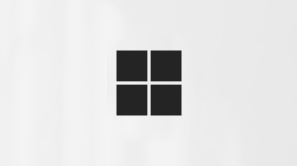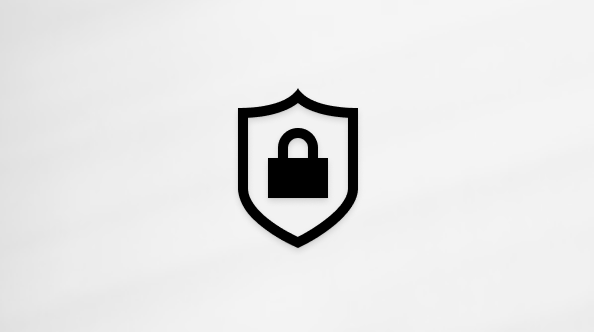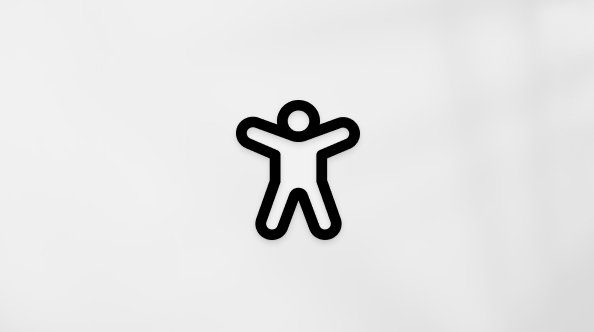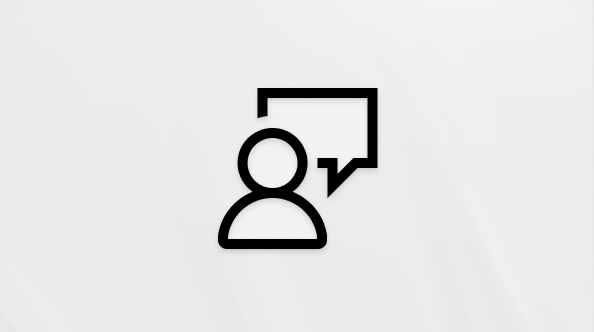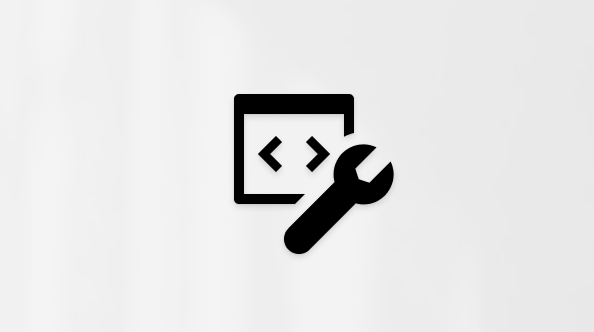Dieser Artikel richtet sich an Personen, die ein Sprachausgabeprogramm wie Windows-Sprachausgabe, JAWS oder NVDA mit Windows-Tools oder -Features und Microsoft 365-Produkten verwenden. Dieser Artikel ist Teil des InhaltssatzesHilfe & Lernen zur Barrierefreiheit, in dem Sie weitere Informationen zur Barrierefreiheit unserer Apps finden. Allgemeine Hilfe finden Sie unter Microsoft-Support.
Copilot in Outlook für Android vereinfacht die Verwaltung von E-Mails, insbesondere für Benutzer, die auf Sprachausgaben wie TalkBack angewiesen sind. In diesem Artikel wird beschrieben, wie Sie E-Mail-Threads mit Copilot für Android entwerfen, neu schreiben und zusammenfassen. Außerdem erfahren Sie, wie Sie das Feature Coaching by Copilot in Outlook verwenden.
Hinweise:
-
In diesem Thema wird davon ausgegangen, dass Sie die integrierte Android-Sprachausgabe Talkback verwenden. Weitere Informationen zur Verwendung von TalkBack finden Sie unter Android-Barrierefreiheit.
-
In diesem Thema wird davon ausgegangen, dass Sie diese App mit einem Android-Smartphone verwenden. Einige Navigationsoptionen und Gesten können möglicherweise auf einem Android-Tablet unterschiedlich sein.
Inhalt
Entwerfen von E-Mails mit Copilot
Das Verfassen von E-Mails auf Ihrem Android-Gerät ist mit Copilot in Outlook einfacher. Führen Sie die folgenden Schritte aus, um eine E-Mail mit Copilot zu schreiben:
-
Öffnen Sie die Microsoft Outlook-App auf Ihrem Android-Gerät.
-
Streichen Sie nach links, bis Sie die Schaltfläche "Neue E-Mail" hören, und doppeltippen Sie dann, um einen neuen Entwurf zu öffnen.
-
Streichen Sie nach links, bis Sie die "Copilot-Schaltfläche" hören, und doppeltippen Sie dann, um die Dropdownliste zu erweitern.
-
Doppeltippen Sie, um die Option Entwurf mit Copilot auszuwählen. Dadurch wird das Dialogfeld Entwurf mit Copilot geöffnet.
-
Geben Sie im Dialogfeld Entwurf mit Copilot die Details ein, die Ihre E-Mail enthalten soll.
-
Alternativ können Sie nach rechts streichen, um in den Beispielaufforderungen zu navigieren, um das Entwerfen Ihrer E-Mail zu vereinfachen. Doppeltippen Sie auf die gewünschte Eingabeaufforderung, um den Entwurf zu generieren.
-
-
Streichen Sie im Dialogfeld Entwurf mit Copilot nach rechts zur Schaltfläche Generieren , und doppeltippen Sie dann. Copilot generiert basierend auf Ihrer Eingabe einen Entwurf.
-
Um den Vorgang abzubrechen, streichen Sie nach rechts auf die status leiste, und doppeltippen Sie, wenn Sie die Schaltfläche "Generierung beenden" hören.
-
Um den generierten Entwurf zu aktualisieren, geben Sie die Anpassung, die Sie am Entwurf vornehmen möchten, in das Bearbeitungsfeld Alles ein, was Sie ändern möchten , z. B. "Machen Sie ihn prägnant" und doppeltippen Sie, um ihn erneut zu generieren.
Hinweis: Sie können zum ursprünglichen Entwurf zurückkehren, indem Sie die Schaltfläche Vorheriger Entwurf verwenden.
-
Um den Inhalt erneut zu generieren, streichen Sie nach rechts zur Schaltfläche Erneut generieren , und doppeltippen Sie. Dadurch werden einige Vorschläge für den Inhalt generiert. Navigieren Sie in den Vorschlägen mithilfe der Schaltflächen Nächstes Element und Vorheriges Element .
-
Sie können den Ton und die Länge des Entwurfs über die Schaltfläche Optionen neu justieren.
-
-
Wenn Ihnen der generierte Vorschlag gefällt, fügen Sie ihn Ihrer E-Mail hinzu, indem Sie auf die Schaltfläche Beibehalten klicken.
Hinweis: Wenn Sie Microsoft Feedback zum Feature Entwurf mit Copilot geben möchten, streichen Sie nach rechts zum Symbol Positives Feedback senden oder Negatives Feedback senden, füllen Sie das Feedbackformular aus, und wählen Sie Senden aus, um das Feedback zu senden.
Email Coaching von Copilot
Das Feature Coaching by Copilot in Outlook hilft Ihnen, den Ton und die Klarheit Ihrer E-Mails zu verbessern. Führen Sie die folgenden Schritte aus, um dieses Feature zu verwenden:
-
Öffnen Sie einen Entwurf oder eine E-Mail-Antwort, streichen Sie nach rechts, bis Sie die "Copilot-Schaltfläche" hören, und doppeltippen Sie, um die Dropdownliste zu öffnen.
Hinweis: Ihr Entwurf muss mindestens 100 Zeichen enthalten, damit dieses Feature funktioniert.
-
Streichen Sie nach rechts, und doppeltippen Sie auf die Schaltfläche Coaching by Copilot .
Hinweis: Möglicherweise erhalten Sie eine Benachrichtigung mit dem Hinweis "Benötigen Sie eine Hand mit dieser E-Mail? Versuchen Sie Coaching by Copilot." Doppeltippen Sie auf Öffnen , um direkt darauf zuzugreifen.
-
Copilot schlägt Verbesserungen für Den Ton, die Stimmung der Leser und die Klarheit Ihrer E-Mail vor.
-
Überprüfen Sie die Vorschläge mithilfe von Talkback, und verwenden Sie sie, um Ihre E-Mails zu verbessern, indem Sie das Feedback in den Entwurf integrieren.
-
Wenn Sie weitere Vorschläge erkunden möchten, streichen Sie nach rechts zur Schaltfläche Erneut generieren , und doppeltippen Sie.
-
Hinweis: Wenn Sie Microsoft Feedback zu diesem Feature geben möchten, streichen Sie nach rechts zum Symbol Positives Feedback senden oder Negatives Feedback senden, füllen Sie das Feedbackformular aus, und wählen Sie Senden aus, um das Feedback zu senden.
Zusammenfassen von E-Mails mit Copilot
Mit der Funktion Zusammenfassen können Sie die wichtigsten Punkte schnell verstehen, ohne jedes Wort zu lesen. Führen Sie die folgenden Schritte aus, um Ihre E-Mails mit Copilot in Outlook zusammenzufassen:
-
Öffnen Sie Ihren Outlook-Posteingang.
-
Streichen Sie nach rechts, um durch Ihre E-Mails zu navigieren. Talkback liest den Betreff und den Absendernamen vor.
-
Doppeltippen Sie, um die E-Mail zu öffnen, die Sie zusammenfassen möchten.
-
Streichen Sie nach rechts, bis Sie die Schaltfläche "Zusammenfassung nach Copilot" hören, und doppeltippen Sie dann.
-
Copilot generiert eine Zusammenfassung für die ausgewählte E-Mail.
-
Um die Zusammenfassungsgenerierung zu beenden, wechseln Sie zur Schaltfläche Generierung beenden , und doppeltippen Sie.
-
-
Überprüfen Sie die generierte Zusammenfassung mithilfe von Talkback.
Hinweis: Um Feedback zu von Copilot generierten Zusammenfassungen zu geben, streichen Sie nach rechts zum Symbol Positives Feedback senden oder Negatives Feedback senden, füllen Sie das Feedbackformular aus, und wählen Sie Senden aus, um das Feedback zu senden.
Siehe auch
Willkommen bei Copilot in Outlook
Technischer Support für Kunden mit Behinderungen
Microsoft möchte allen Kunden die bestmögliche Benutzererfahrung bieten. Wenn Sie eine Behinderung oder Fragen zum Thema "Barrierefreiheit" haben, wenden Sie sich an den Microsoft Disability Answer Desk, um technische Unterstützung zu erhalten. Das Supportteam des Disability Answer Desk ist gut geschult und mit vielen bekannten Hilfstechnologien vertraut und kann Unterstützung in den Sprachen Englisch, Spanisch und Französisch sowie in amerikanischer Gebärdensprache bieten. Wechseln Sie zur Website des Microsoft Disability Answer Desk, um die Kontaktdetails für Ihre Region zu erhalten.
Wenn Sie ein Benutzer in einer Behörde oder einem Unternehmen oder ein kommerzieller Benutzer sind, wenden Sie sich an den Enterprise Disability Answer Desk.
Dieser Artikel richtet sich an Personen, die ein Sprachausgabeprogramm wie Windows-Sprachausgabe, JAWS oder NVDA mit Windows-Tools oder -Features und Microsoft 365-Produkten verwenden. Dieser Artikel ist Teil des InhaltssatzesHilfe & Lernen zur Barrierefreiheit, in dem Sie weitere Informationen zur Barrierefreiheit unserer Apps finden. Allgemeine Hilfe finden Sie unter Microsoft-Support.
Copilot in Outlook für iOS vereinfacht die Verwaltung von E-Mails. In diesem Artikel erfahren Sie, wie Sie E-Mails mit Copilot in Outlook mit VoiceOver, der integrierten iOS-Sprachausgabe, entwerfen, umschreiben und zusammenfassen. Außerdem erfahren Sie, wie Sie das Feature Coaching by Copilot in Outlook verwenden.
Hinweise:
-
In diesem Artikel wird davon ausgegangen, dass Sie die integrierte iOS-Bildschirmsprachausgabe VoiceOver verwenden. Weitere Informationen zur Verwendung von VoiceOver finden Sie unter iOS-Barrierefreiheit.
-
In diesem Thema wird davon ausgegangen, dass Sie diese App mit einem iOS-Smartphone verwenden. Einige Navigationsoptionen und Gesten können möglicherweise auf einem iPad unterschiedlich sein.
Inhalt
Entwerfen von E-Mails mit Copilot
Das Verfassen von E-Mails auf Ihrem iOS-Gerät ist mit Copilot in Outlook einfacher. Führen Sie die folgenden Schritte aus, um eine E-Mail mit Copilot zu schreiben:
-
Öffnen Sie die Microsoft Outlook-App auf Ihrem iOS-Gerät.
-
Streichen Sie nach rechts, bis Sie "Schaltfläche Compose" hören, und doppeltippen Sie dann, um einen neuen Entwurf zu öffnen.
-
Streichen Sie nach rechts, bis Sie die "Copilot-Schaltfläche" hören, und doppeltippen Sie dann, um die Dropdownliste zu erweitern.
-
Doppeltippen Sie, um die Option Entwurf mit Copilot auszuwählen. Dadurch wird das Dialogfeld Entwurf mit Copilot geöffnet.
-
Geben Sie im Dialogfeld Entwurf mit Copilot die Details ein, die Sie in Ihre E-Mail aufnehmen möchten.
-
Alternativ können Sie nach links streichen, um in den Beispielaufforderungen zu navigieren, um Ihre E-Mail einfach zu entwerfen. Doppeltippen Sie auf die gewünschte Eingabeaufforderung für Copilot, um mit der Erstellung eines Entwurfs zu beginnen.
-
-
Streichen Sie im Dialogfeld Entwurf mit Copilot nach rechts, um zur Schaltfläche Generieren zu gelangen, und doppeltippen Sie. Copilot beginnt, basierend auf Ihrer Eingabe einen Entwurf zu generieren.
-
Um den Vorgang abzubrechen, streichen Sie nach rechts auf die status leiste, und doppeltippen Sie, wenn Sie die Schaltfläche "Generierung beenden" hören.
-
Um den generierten Entwurf zu aktualisieren, geben Sie die Anpassung, die Sie am Entwurf vornehmen möchten, in das Bearbeitungsfeld Alles ein, was Sie ändern möchten , z. B. "Machen Sie ihn prägnant", und doppeltippen Sie, um ihn erneut zu generieren.
Hinweis: Sie können zum ursprünglichen Entwurf zurückkehren, indem Sie die Schaltfläche Vorheriges Ergebnis anzeigen verwenden.
-
Um den Inhalt erneut zu generieren, navigieren Sie zur Schaltfläche Erneut generieren , und doppeltippen Sie. Dadurch wird der Inhalt neu generiert.
-
Sie können den Ton und die Länge des Entwurfs mithilfe der Schaltfläche Optionen ändern.
-
-
Wenn Ihnen der generierte Vorschlag gefällt, fügen Sie ihn Ihrer E-Mail hinzu, indem Sie auf die Schaltfläche Beibehalten klicken.
-
Um den Inhalt zu verwerfen, streichen Sie nach rechts zur Schaltfläche Verwerfen, und doppeltippen Sie.
-
Hinweis: Wenn Sie Microsoft Feedback zum Feature Entwurf mit Copilot geben möchten, streichen Sie nach rechts zum Symbol Positives Feedback senden oder Negatives Feedback senden, füllen Sie das Feedbackformular aus, und wählen Sie die Schaltfläche Absenden aus, um das Feedback zu senden.
Email Coaching von Copilot
Das Feature Coaching by Copilot in Outlook hilft Ihnen, den Ton und die Klarheit Ihrer E-Mails zu verbessern. In den folgenden Schritten erfahren Sie, wie Sie dieses Feature verwenden:
-
Nachdem Sie eine neue E-Mail oder Antwort-E-Mail entworfen haben, streichen Sie nach rechts, bis Sie die "Copilot-Schaltfläche" hören. Doppeltippen Sie, um die Dropdownliste zu öffnen.
Hinweis: Ihr Entwurf muss mindestens 100 Zeichen enthalten, damit dieses Feature funktioniert.
-
Streichen Sie nach rechts, und doppeltippen Sie auf den Bildschirm, um die Option Coaching by Copilot auszuwählen.
-
Copilot generiert Vorschläge zur Verbesserung des Tons, der Stimmung der Leser und der Übersichtlichkeit Ihrer E-Mails.
-
Überprüfen Sie die Vorschläge mithilfe von VoiceOver, und verwenden Sie sie, um Ihre E-Mails zu verbessern, indem Sie das Feedback in den Entwurf integrieren.
-
Wenn Sie weitere Vorschläge erkunden möchten, streichen Sie nach rechts zur Schaltfläche Erneut generieren , und doppeltippen Sie, um die Vorschläge erneut zu generieren.
-
Hinweis: Wenn Sie Microsoft Feedback zu diesem Feature geben möchten, streichen Sie nach rechts zum Symbol Positives Feedback senden oder Negatives Feedback senden, doppeltippen Sie, um das Feedbackformular auszufüllen, und wählen Sie die Schaltfläche Absenden aus, um das Feedback zu senden.
Zusammenfassen von E-Mails mit Copilot
Mit der Funktion Zusammenfassen können Sie die wichtigsten Punkte schnell verstehen, ohne den gesamten E-Mail-Thread zu lesen. Führen Sie die folgenden Schritte aus, um Ihre E-Mails mit Copilot in Outlook zusammenzufassen:
-
Öffnen Sie Ihren Outlook-Posteingang.
-
Streichen Sie nach rechts, um durch die E-Mails in Ihrem Posteingang zu navigieren. VoiceOver liest den Betreff der E-Mail und den Namen des Absenders vor.
-
Doppeltippen Sie, um die E-Mail zu öffnen, die Sie zusammenfassen möchten.
-
Streichen Sie nach links, bis Sie die Schaltfläche "Unterhaltung zusammenfassen" hören, und doppeltippen Sie.
-
Copilot generiert eine Zusammenfassung für den ausgewählten E-Mail-Thread.
-
Um das Generieren der Zusammenfassung zu beenden, wechseln Sie zur Schaltfläche Generierung beenden , und doppeltippen Sie, um den Prozess zu beenden.
-
-
Nachdem die Zusammenfassung generiert wurde, können Sie sie mit VoiceOver überprüfen.
Hinweis: Um Feedback zu von Copilot generierten Zusammenfassungen zu geben, streichen Sie nach rechts zum Symbol Positives Feedback senden oder Negatives Feedback senden, doppeltippen Sie, um das Feedbackformular auszufüllen, und wählen Sie die Schaltfläche Absenden aus, um das Feedback zu senden.
Siehe auch
Willkommen bei Copilot in Outlook
Technischer Support für Kunden mit Behinderungen
Microsoft möchte allen Kunden die bestmögliche Benutzererfahrung bieten. Wenn Sie eine Behinderung oder Fragen zum Thema "Barrierefreiheit" haben, wenden Sie sich an den Microsoft Disability Answer Desk, um technische Unterstützung zu erhalten. Das Supportteam des Disability Answer Desk ist gut geschult und mit vielen bekannten Hilfstechnologien vertraut und kann Unterstützung in den Sprachen Englisch, Spanisch und Französisch sowie in amerikanischer Gebärdensprache bieten. Wechseln Sie zur Website des Microsoft Disability Answer Desk, um die Kontaktdetails für Ihre Region zu erhalten.
Wenn Sie ein Benutzer in einer Behörde oder einem Unternehmen oder ein kommerzieller Benutzer sind, wenden Sie sich an den Enterprise Disability Answer Desk.